Despre Rectin: O Soluție Naturală pentru Hemoroizi

Rectin este un gel natural conceput pentru a oferi alinare și a ajuta la gestionarea simptomelor neplăcute ale hemoroizilor, atât interni, cât și externi sau combinați.
La fel ca programarea unui e-mail pentru a fi trimis mai târziu, puteți face același lucru cu mesajele dvs. Slack. Introduceți mesajul și apoi selectați o oră pentru a-l posta pe un canal sau mesaj direct.
Acest lucru este util dacă echipa dvs. de la distanță este pe Slack la aceeași oră în fiecare zi sau dacă doriți să începeți să vă publicați anunțuri la o anumită oră în fiecare săptămână.
Aici, vă vom arăta cum să programați mesaje în Slack pe toate dispozitivele dvs. și apoi să accesați acele mesaje programate în cazul în care doriți să faceți modificări.
Programați mesaje în Slack Desktop și online
Introduceți textul în caseta de mesaj așa cum ați face de obicei. În loc să apăsați Trimiteți, faceți clic pe săgeata de lângă butonul Trimitere .

Puteți alege o oră rapidă din listă sau puteți alege Ora personalizată . Dacă decideți să utilizați o oră personalizată, selectați data și ora în fereastra pop-up și apăsați Programează mesaj .
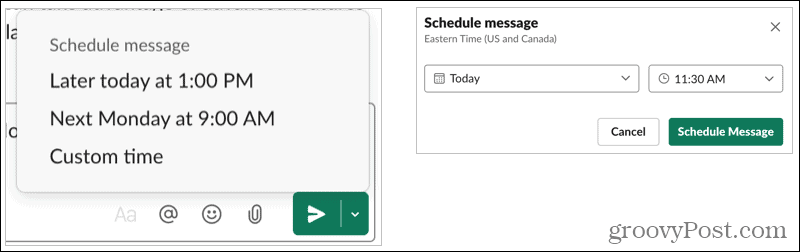
Oricare ar fi opțiunea de programare pe care o alegeți, veți vedea apoi o notă în istoricul conversațiilor care vă spune că ați programat un mesaj.

Accesați mesajele programate pe desktop sau pe web
Puteți vizualiza și acționa asupra oricărui mesaj programat. Pentru a le accesa, dați clic fie pe linkul pentru Vedeți toate mesajele programate din istoricul conversațiilor sau pe Programat în secțiunea de sus a barei laterale.
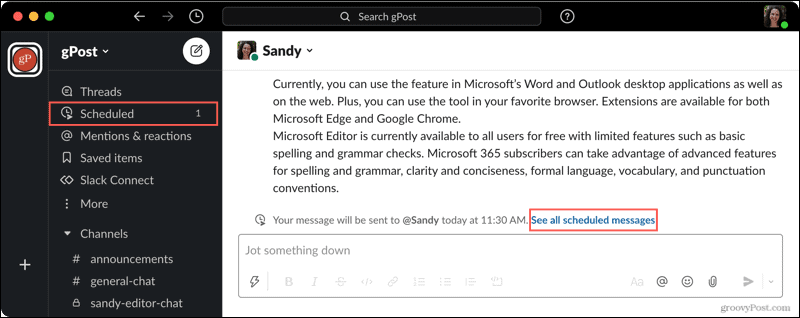
Treceți cursorul peste mesaj pentru a afișa mica bară de instrumente din dreapta sus. De acolo, puteți alege să editați mesajul, să-l reprogramați sau să îl trimiteți imediat. Faceți clic pe cele trei puncte pentru a anula programul și pentru a trimite mesajul către Ciorne sau pentru a-l șterge complet.

Programați mesaje în aplicația mobilă Slack
Este la fel de ușor să programați un mesaj în aplicația mobilă Slack. Introduceți textul în caseta de mesaj și apoi apăsați și mențineți apăsat butonul Trimitere .
Apoi, puteți selecta dintre o oră rapidă sau o oră personalizată . La fel ca versiunile desktop și online ale Slack , puteți apoi să alegeți data și ora personalizate și să atingeți Programați mesajul .
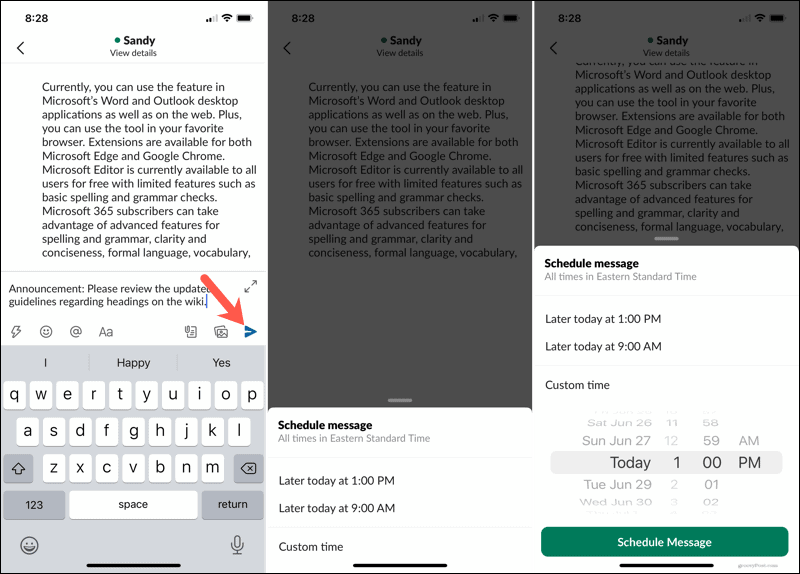
Accesați mesajele programate pe dispozitivul dvs. mobil
Puteți vizualiza toate mesajele dvs. programate atingând Vezi toate mesajele programate în istoricul conversațiilor sau Programate în secțiunea de sus a barei laterale.
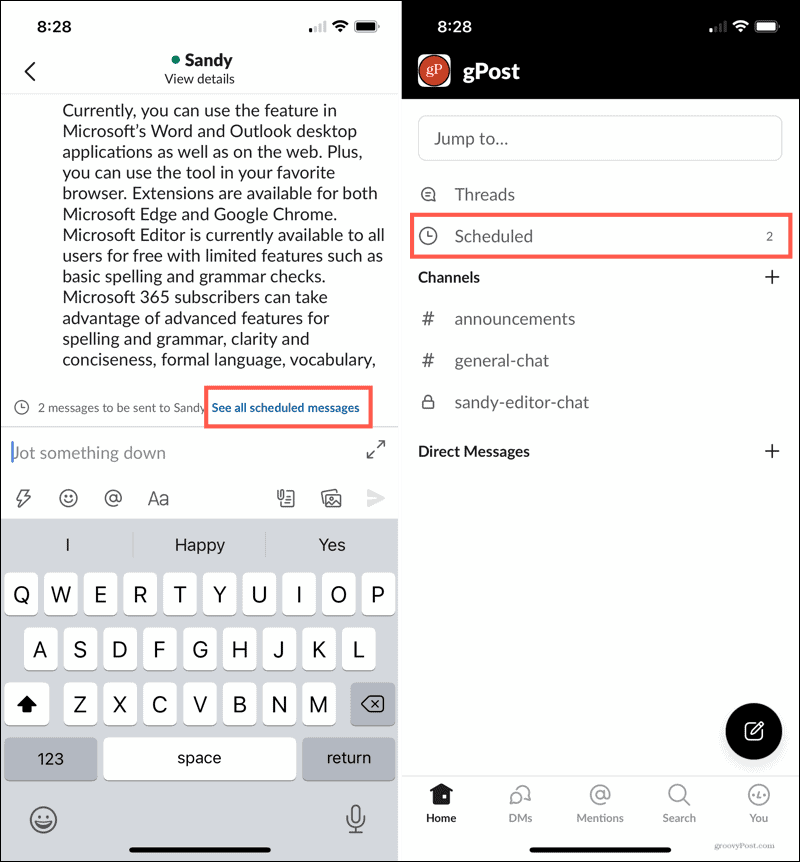
Când vedeți mesajele dvs., pur și simplu atingeți lung unul pentru a deschide meniul de acțiuni. De acolo, îl puteți edita, trimite imediat, reprograma, anula sau șterge.

Note despre programarea mesajelor în Slack
Amintiți-vă, aceasta este o nouă caracteristică care este încă lansată la momentul scrierii acestui articol. Deci, dacă nu-l vezi încă, știi că este pe drum.
Ca și alte mesaje Slack, cele programate se sincronizează cu Slack pe celelalte dispozitive. Acest lucru vă permite să programați un mesaj pe un dispozitiv și apoi să îl editați sau să-l reprogramați pe altul.
Trimiteți mesajele dvs. Slack oricând doriți
Chiar dacă s-ar putea să nu programați des mesajele pe Slack, cu siguranță este o funcție plăcută de avut atunci când aveți nevoie de ea!
Pentru o altă funcție adăugată recent de verificat, vedeți despre ce este Slack Connect . Și asigurați-vă că aruncați o privire la sfaturile noastre pentru utilizarea căutării în Slack atunci când trebuie să găsiți un anumit mesaj.
Rectin este un gel natural conceput pentru a oferi alinare și a ajuta la gestionarea simptomelor neplăcute ale hemoroizilor, atât interni, cât și externi sau combinați.
Luptă cu eroarea Blue Screen of Death (BSOD) în Windows 10. Obțineți remedieri de depanare pentru a rezolva această eroare cu ușurință.
Dacă doriți să creați etichete în aplicația Gmail, acest ghid vă oferă soluția. Aflati cum sa faceti acest lucru atât pe telefon, cât și pe desktop.
Îmbunătățiți-vă documentele cu un chenar de pagină personalizat în Word. Află cum să adăugați și să personalizezi chenarul.
Dacă Xbox-ul dvs. nu se va conecta la Wi-Fi, urmăriți soluțiile furnizate în acest articol pentru a vă conecta Xbox și a continua să jucați.
Dacă PS4 se oprește de la sine, urmați soluțiile noastre eficiente pentru a remedia problema rapid și ușor.
Aflați cele mai bune soluții pentru a remedia eroarea „microfonul este dezactivat de setările sistemului” pe Google Meet, Zoom și Hangouts.
Descoperiți modalitățile simple și eficiente de a scrie fracții în Google Docs folosind caractere speciale și echivalente automate.
Remedierea eroarei Google ReCaptcha „Eroare pentru proprietarul site-ului: tip cheie invalid” prin soluții eficiente și actualizate.
Setările de calibrare a culorilor încorporate în Windows 10 vă ajută să îmbunătățiți acuratețea culorii monitoarelor dvs. Acest ghid detaliat vă arată cum să găsiți și să configurați aceste setări.



![Cum să remediați Xbox nu se conectează la Wi-Fi? [10 soluții rapide] Cum să remediați Xbox nu se conectează la Wi-Fi? [10 soluții rapide]](https://luckytemplates.com/resources1/images2/image-9518-0408150806444.png)
![REPARAT: PS4 se oprește de la sine Problemă aleatorie [Remediere rapidă] REPARAT: PS4 se oprește de la sine Problemă aleatorie [Remediere rapidă]](https://luckytemplates.com/resources1/images2/image-9380-0408150315212.jpg)
![Remediați „Microfonul este dezactivat de setările sistemului Google Meet” [6 trucuri] Remediați „Microfonul este dezactivat de setările sistemului Google Meet” [6 trucuri]](https://luckytemplates.com/resources1/images2/image-4566-0408150945190.png)


